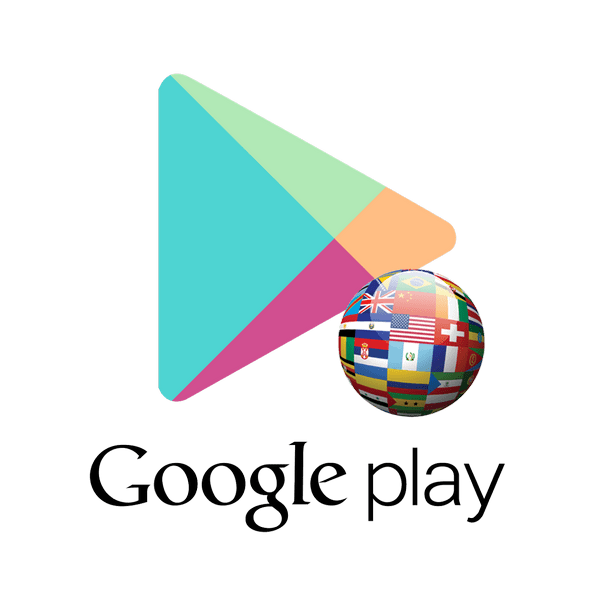Zmeniť krajinu v službe Google Play
Služba Google Play je pohodlná služba so systémom Android na prezeranie a sťahovanie rôznych užitočných programov, hier a ďalších aplikácií. Pri nákupe a prezeraní obchodu spoločnosť Google berie do úvahy polohu kupujúceho a v súlade s týmito údajmi tvorí vhodný zoznam produktov dostupných na nákup a prevzatie.
Obsah
Zmeniť krajinu v službe Google Play
Vlastníci zariadení Android musia často zmeniť svoju polohu v službe Google Play, pretože niektoré produkty v krajine nemusia byť k dispozícii na prevzatie. Môžete to urobiť zmenou nastavení v samotnom účte Google alebo pomocou špeciálnych aplikácií.
Metóda 1: Používanie aplikácie Zmeniť IP
Táto metóda zahŕňa prevzatie aplikácie na zmenu IP adresy používateľa. Považujeme za najpopulárnejšiu - HOLA Free VPN Proxy. Program má všetky potrebné funkcie a je bezplatne k dispozícii na trhu Play.
Stiahnite si bezplatnú VPN proxy Hola z obchodu Google Play
- Stiahnite aplikáciu z vyššie uvedeného odkazu, nainštalujte ju a otvorte ho. Kliknite na ikonu krajiny v ľavom hornom rohu a prejdite do ponuky výberu.
- Vyberte ľubovoľnú krajinu, ktorá hovorí "Free" , napríklad Spojené štáty.
- Nájdite v zozname položku "Google Play" a kliknite na ňu.
- Kliknite na tlačidlo Štart .
- V rozbaľovacom okne potvrďte pripojenie pomocou siete VPN kliknutím na tlačidlo "OK" .
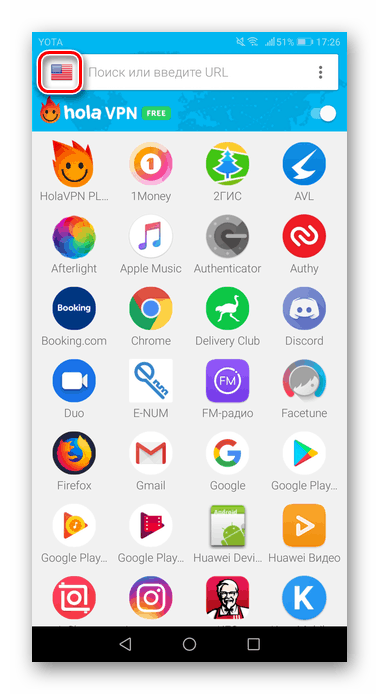

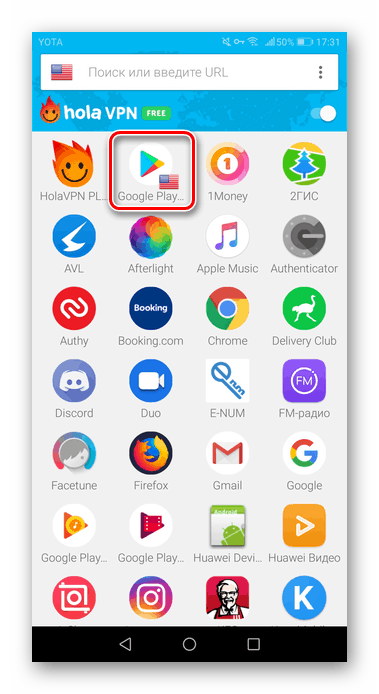
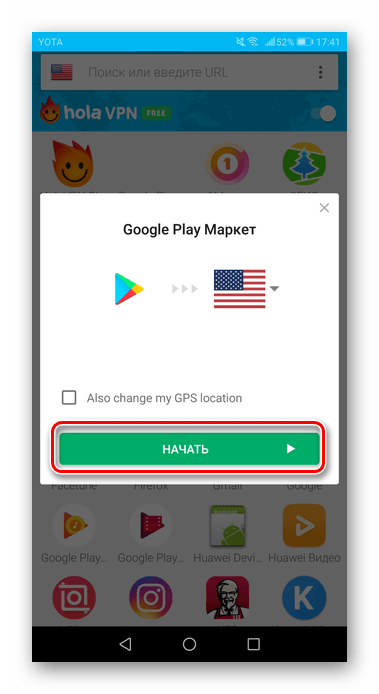
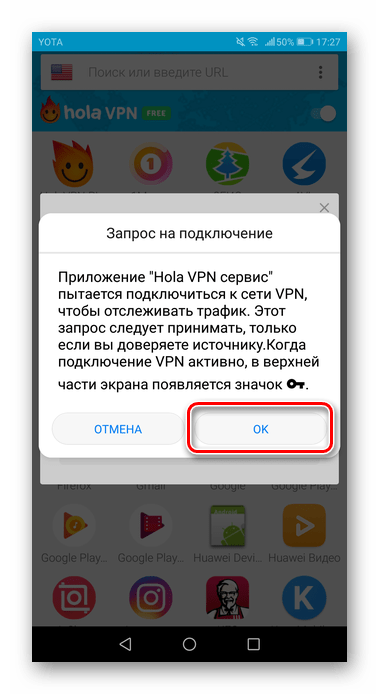
Po vykonaní všetkých vyššie uvedených krokov musíte vymazať vyrovnávaciu pamäť a vymazať údaje v nastaveniach aplikácie Play Market. Preto:
- Prejdite na nastavenia telefónu a vyberte položku "Aplikácie a upozornenia".
- Prejdite do sekcie Aplikácie .
- Vyhľadajte a kliknite na Obchod Google Play .
- Následne musí používateľ prejsť do sekcie "Pamäť" .
- Kliknutím na tlačidlo "Obnoviť" a "Vymazať vyrovnávaciu pamäť" vymažte vyrovnávaciu pamäť a údaje tejto aplikácie.
- Ak prejdete do služby Google Play, môžete vidieť, že obchod sa stal rovnakou krajinou, ako používateľ vložil do aplikácie VPN.
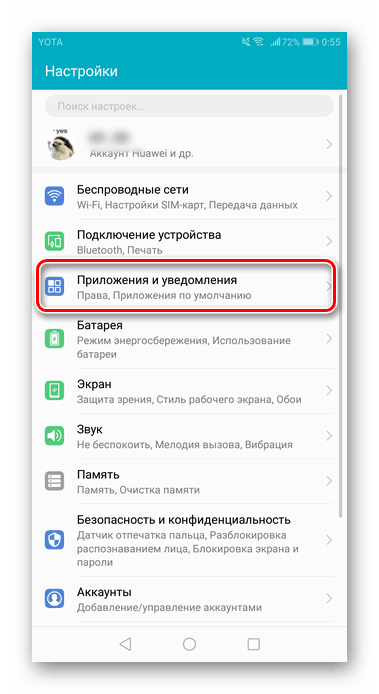
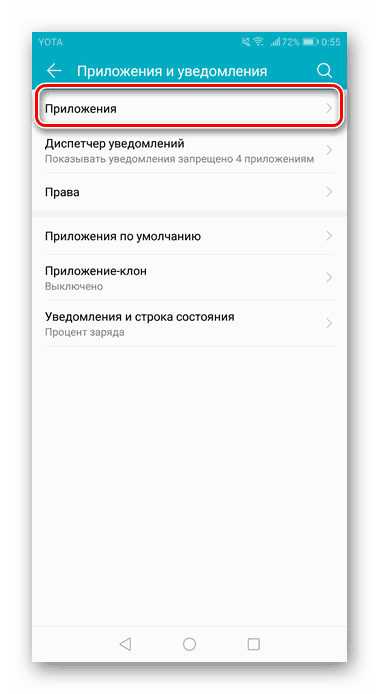
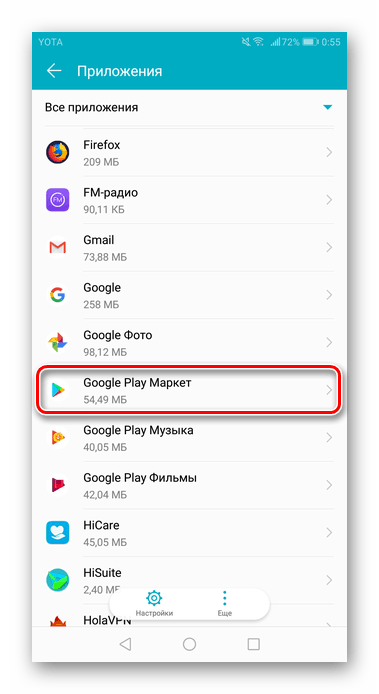
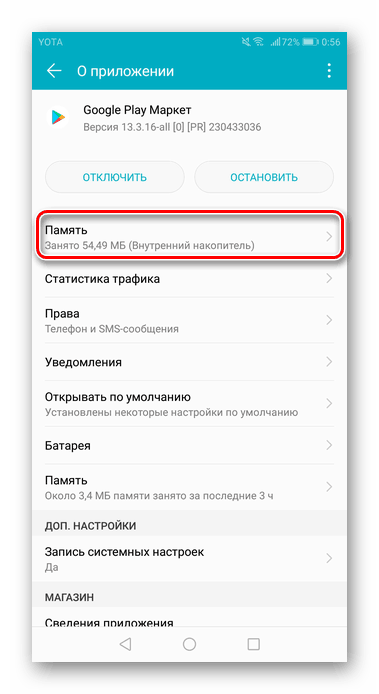
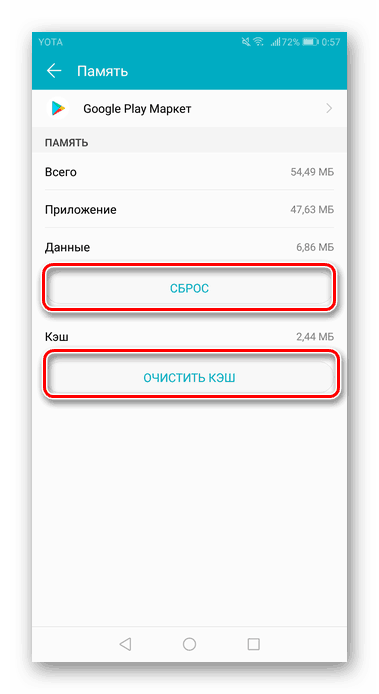
Pozri tiež: Konfigurácia pripojení VPN v zariadeniach s Androidom
Metóda 2: Zmeniť nastavenia účtu
Ak chcete zmeniť krajinu týmto spôsobom, používateľ musí mať bankový účet pripojený k účtu Google, alebo ho musí pridať do procesu zmeny nastavení. Pri pridávaní mapy sa zobrazí adresa bydliska a v tomto poli sa zadáte krajinu, ktorá sa následne zobrazí v obchode Google Play. Preto:
- Prejdite na stránku "Metódy platby" Google Pleya.
- V otvorenej ponuke sa zobrazí zoznam máp spojených s používateľmi a môžete pridať aj nové. Ak chcete pokračovať v zmene existujúcej bankovej karty, kliknite na položku "Ďalšie nastavenia platieb" .
- V prehliadači sa otvorí nová karta, v ktorej je potrebné klepnúť na položku Upraviť .
- Ak prejdete na kartu "Umiestnenie" , zmeňte krajinu na inú a zadajte adresu, ktorá v ňom skutočne existuje. Zadajte kód CVC a kliknite na položku Aktualizovať .
- Služba Google Play teraz otvorí obchod v krajine označenej používateľom.
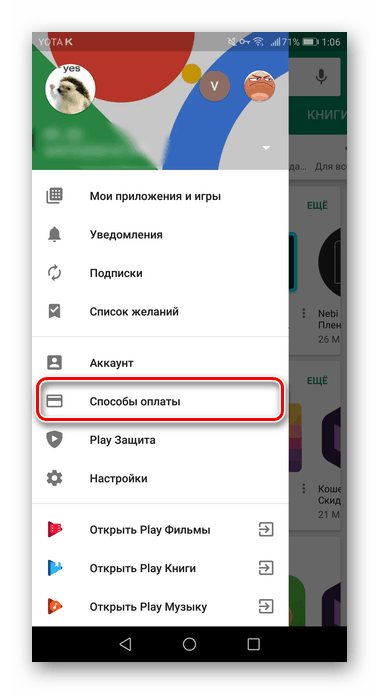
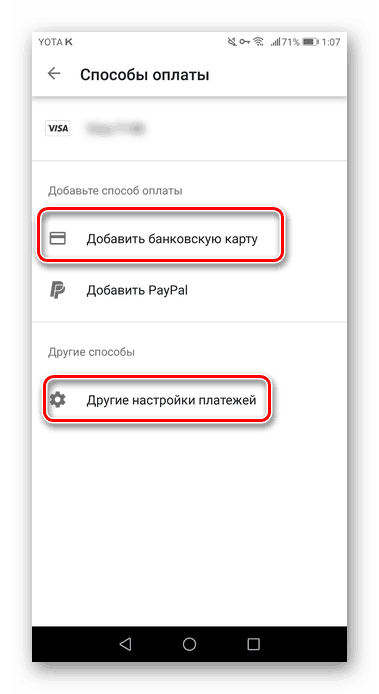

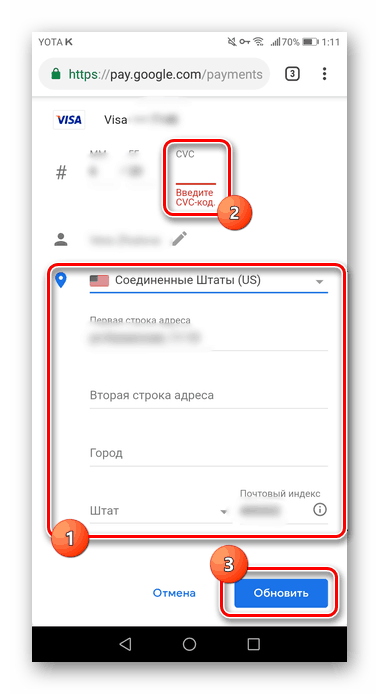
Upozorňujeme, že krajina v službe Google Play bude zmenená do 24 hodín, zvyčajne to trvá niekoľko hodín.
Pozri tiež: Vymazanie spôsobu platby v Obchodu Google Play
Alternatívou by bola aplikácia. Pomocník trhu čo tiež pomáha odstrániť obmedzenie zmeny krajiny na trhu služby Play. Je však potrebné mať na pamäti, že pre jeho používanie na smartphone sa musia získať práva kořenov.
Viac informácií: Získanie práv root v systéme Android
Zmena krajiny v Obchodu Google Play nie je povolená viac ako raz za rok, takže používateľ by mal starostlivo premyslieť svoje nákupy. Existujúce aplikácie tretích strán, ako aj štandardné nastavenia účtu Google pomôžu používateľovi zmeniť krajinu, ako aj ďalšie údaje potrebné pre budúce nákupy.